| Docomo ALO | |
| 東芝Dyna Book(機能重視で15インチ購入、重かった) | |
| おすすめ!ROAD WARRIOR Modem Saver LT(定価¥4800、ベスト電器→¥3980) (http://warrior.co.jp) ※これがないとPCが壊れちゃうことがあるそうです。 |
|
| 家にあるものを持参(アコモの電話線が短いと好きな場所でNETができません) | |
| 電話線を電話機とパソコンの2つをつけるジャック?(無くても問題なし) |
ど素人なので、専門用語が出てきません。お許しください。
 |
 |
| 上:モデムセーバー本体と箱 上右:箱の裏をスキャンしました。 特徴は 電話回線チェッカーとオス・メス変換/ 極性切替アダプタサージプロテクト 下右:これが二股のジャック 延長コード代わりに使いました。 |
 |
<ウインドウズXP> |
店頭で契約しました このとき、店頭のCD-Rで3ヶ月間無料で使い放題でした(2001年12月現在)。 1ヶ月間使い放題(100時間まで)というものが多いようです。 (無料期間終了前に解約、もしくは変更しないと、自動的に継続になります) <用意するもの> ◎スクリーンネームとパスワードを用意。 ◎モデムまたはTA ①CD-ROMをセットし、『AOLに入会する』を選択 ②パソコンのOSを選択。 ③インストールする前に起動しているアプリケーションを終了します。 ④新規メンバーを選択。 ⑤パソコンに既にAOLがインストールされていないかの確認中。 ⑥AOLをインストールするフォルダを選択します。 ⑦ハードディスクの空き容量が不足していないか確認中です。 ⑧インストールが開始されました。 ⑨パソコンにモデムまたはTAが接続されているかを確認します。 ⑩モデムまたはTAが自動的に検出されます。 ⑪『日本』を選びます ⑫ダイヤル回線、外線発信番号がある場合は選択します。 ⑬接続が開始されます。 ⑭自分の使用する場所に近いアクセスポイントをチェックします。2つ以上追加します。 ⑮チェックしたアクセスポイントを確認します。 ⑯ダイヤルするアクセスポイントの順番を確認します。 ⑰スクリーンネームとパスワードを入力します。 (事務局で確認したもの→我が家の場合は店頭で手続きし、郵送で入会確認書がきました) ⑱『ALO6.0へようこそ』の画面がでたら、手続き完了。 OSによって違います。説明書あり・・ |
| とらねこ家がAOLを選んだ理由 ①3ヶ月間無料 ②メールアドレスが7つまで無料 ③海外接続が簡単 |
|
| ①AOLを起動し、サインオンします。 ②メニューバーの<ヘルプ>から<アクセス番号の検索>をクリック。 <新規アクセス番号の検索>画面が表示されます。 |
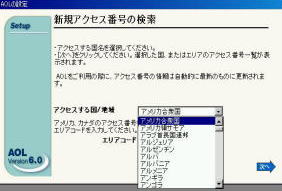
接続する国を選択。
![]()
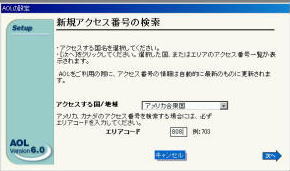
『アメリカ合衆国』:『808』エリアコードを入れる。
![]()

『利用場所』のプルダウンメニューより、
『新規利用場所に追加』を選択
![]()
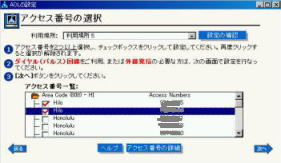
『アクセス番号一覧』からアクセス番号を2つ以上選択
![]()

『選択したアクセス番号の確認』画面に選択した番号が表示されます。
『外線発信番号』のチェックボックスにチェックを入れ番号を入れます
『9』発信など・・。
アコモの案内を確認して確認してください
![]()

終了をクリック
国際電話をかけて、メールを送信してみるとよいでしょう。
この場合、マイラインまたはマイラインプラスにご注意ください。
| 2002年3月現在、無料期間は過ぎました。 今は最低料金(280円)で契約しています。 このプルダウン方式で全国近くのアクセスポイントにアクセスできるので、旅行や実家に帰ったときに便利です。 このときは、プランをUPする予定です。 メールアドレスが7つまで使えるので、夫@二眼レフの仕事用、とらねこの友達(本名)用、HN用など、使え分けることができます。 |
| NEWS!! 2002/09,AOLの最低料金設定が変更になっていました。 2002/09の渡ハのために、使い放題にしてしまうと、 帰国後の最低料金が1000円くらい(不確定)になってしまいます。 とらねこ家のメインのプロダイバーは別のため、従来の料金設定280円のまま、ハワイへ。 追加料金、1分=3円でNET接続しました。 <2002/10> |